Als pc-gaming nieuw voor u is, vraagt u zich misschien af waar u de nieuwste games en titels kunt krijgen. Consolegebruikers zijn doorgaans gebonden aan één service - de door de consolefabrikant geleverde digitale winkel - zoals de PlayStation Store, de Microsoft Store op je Xbox Series X|S of de Nintendo eShop op de Nintendo Switch.
MAKEUSEVAN VIDEO VAN DE DAG
Als je echter een pc-gamer bent, heb je een heleboel opties. En een van die opties die een kolossale titelselectie biedt, is Steam. Hier leest u wat het precies is en hoe u het op uw pc installeert.
Wat is stoom?

Valve, de uitgever van veel populaire games zoals Half-Life, Counter-Strike, Left 4 Dead en Dota, heeft de Steam-service in 2003 uitgebracht om gebruikers te helpen hun Valve-games automatisch online te updaten.
De service heeft twee jaar na de lancering games van externe uitgevers toegevoegd, waardoor gebruikers titels van andere game-ontwikkelaars kunnen downloaden. Tegen 2021, Stoom meldde meer dan 400 miljoen bezoeken aan zijn enorme 44.000-koppige game- en app-bibliotheek.
hoe je games sneller kunt laten werken op Android
Het biedt ook Steam Cloud, zodat u: synchroniseer je spelvoortgang op al je apparaten via Steam . Op die manier kun je doorgaan waar je was gebleven, dus als je bent begonnen met spelen op je school- of werklaptop (of op je Steam Deck), kun je naadloos doorgaan op je desktop gaming-pc.
Dus als u op zoek bent naar games voor uw nieuwe pc, vindt u hoogstwaarschijnlijk games die u leuk vindt in een van de grootste online bibliotheken. En als je geen specifieke titels kunt bedenken, Steam heeft verschillende manieren om je te helpen games te vinden waar je dol op bent .
Het zal je ook verbazen dat Steam apps biedt voor productiviteit en andere soorten werk. Je kunt vinden verschillende Windows-programma's die u via Steam kunt installeren om u te helpen uw pc aan te passen en uw werk gedaan te krijgen.
Hoe de Steam Desktop-app te installeren
Voordat je een gratis Steam-account kunt maken, moet je de Steam-desktopapp op je computer installeren. Hier leest u hoe u dit doet:
- Ga naar de Steam-website .
- Klik in de rechterbovenhoek van het scherm op Stoom installeren .
- Je wordt doorgestuurd naar de over-pagina van Steam. Klik op de Stoom installeren knop op het hoofdscherm.
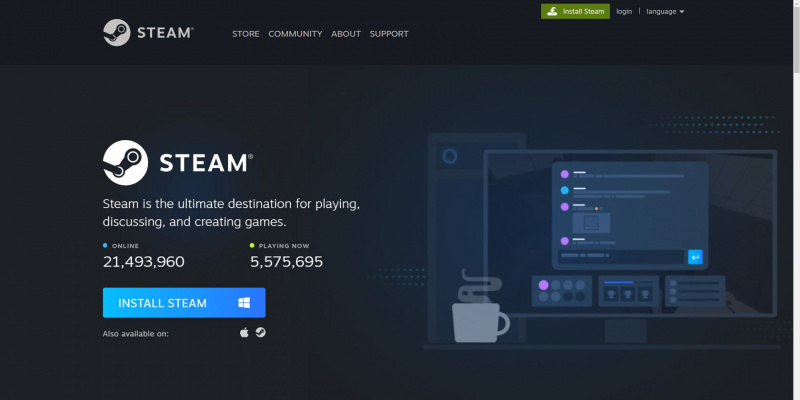
- Open na installatie de Steam-app op je pc.
Hoewel de Steam-app al is geïnstalleerd, heb je pas toegang tot de duizenden games in de bibliotheek als je een account aanmaakt. Hier is hoe.
Hoe maak je een Steam-account aan
Nadat je de desktop-app op je pc hebt geïnstalleerd, kun je eenvoudig een Steam-account maken. Dit is wat u moet doen wanneer u de app voor de eerste keer opent:
- Klik op het Steam-inlogscherm op de Maak een gratis account link in de rechterbenedenhoek.
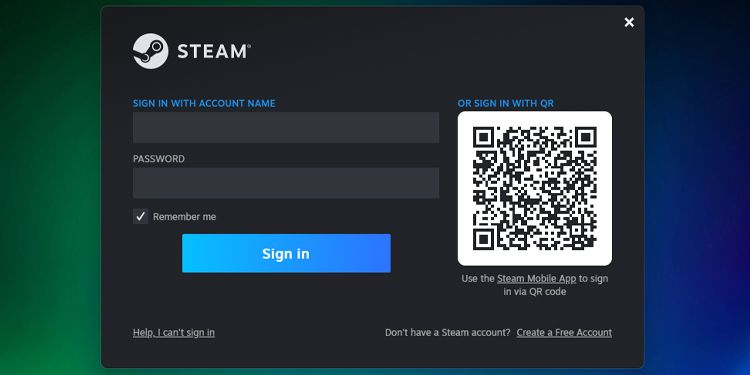
- Vul alle vereiste gegevens in en verifieer vervolgens uw e-mail.
- Maak na e-mailverificatie uw Steam-accountnaam en wachtwoord aan. Nadat je deze met succes hebt gemaakt, kun je nu inloggen op je Steam-account in de Steam-app.
Daarmee heb je nu toegang tot duizenden games en miljoenen spelers op Steam. Je volgende zet zou zijn om games te vinden, ze toe te voegen aan je bibliotheek en ze op je pc te installeren.
Steam-spellen zoeken en installeren
Het is gemakkelijk om titels te vinden die je op Steam wilt spelen. Klik gewoon op de Tabblad Winkel bovenaan de Steam-app, en je bevindt je op de Steam Store-pagina. Van daaruit kun je nieuw uitgebrachte titels en persoonlijke Steam-aanbevelingen vinden. Je kunt ook door games bladeren op categorie of genre, zodat je titels kunt vinden die specifiek zijn voor jouw smaak.
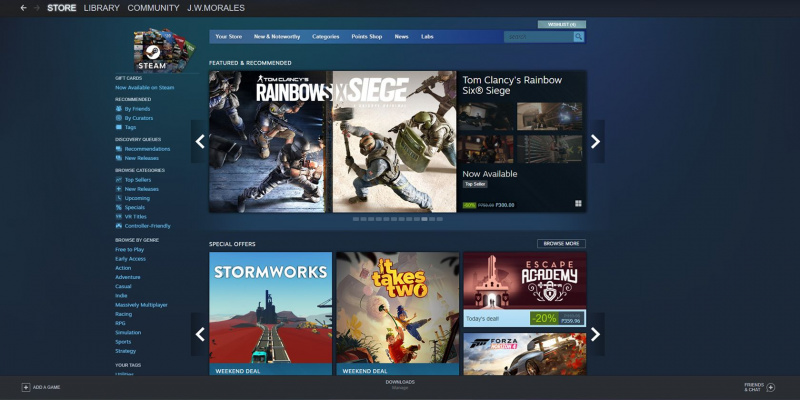
Zodra je een spel hebt gevonden dat je leuk vindt, klik je erop om naar de spelpagina te gaan. Eenmaal daar, scroll een beetje naar beneden om alle aanbiedingen te zien voor de titel die je leuk vindt. Zodra je de aanbieding hebt gekozen die je leuk vindt, klik je op Voeg toe aan winkelkar om het naar je Steam-winkelwagentje te sturen.
Als je andere titels wilt kopen, kun je naar andere spellen zoeken en deze naar je winkelwagen sturen, zelfs als je nog niet voor de andere spellen in je winkelwagen hebt betaald. Met Steam kun je games één voor één kopen of meerdere titels in één keer kopen, waardoor je tijd bespaart.
Trouwens, als je een spel koopt, moet je ervoor zorgen dat je computer het kan draaien. Altijd controleer hoeveel ruimte je nodig hebt om een Steam-game te installeren . Je kunt de systeemvereisten van een game ook vinden als je naar beneden scrolt op de hoofdpagina. Je vindt de systeem vereisten vermeld onder de Over dit spel sectie.
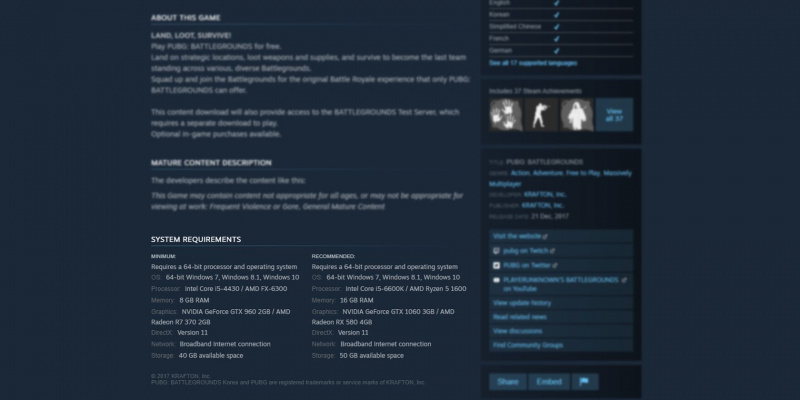
Wanneer u klaar bent met winkelen, klikt u op de Winkelwagen knop in de rechterbovenhoek van de winkel. Daarin zie je het overzicht van alle games en apps die je koopt. Klik op Voor mezelf kopen om naar het scherm Betaalmethode te gaan.
Nadat u de details heeft ingevuld, klikt u op Doorgaan en u ziet een definitief aankoopoverzicht. Als u zeker weet dat alles in orde is, plaatst u een vinkje op de Ik ga akkoord met de voorwaarden van het selectievakje Steam-abonneeovereenkomst en druk vervolgens op Aankoop .
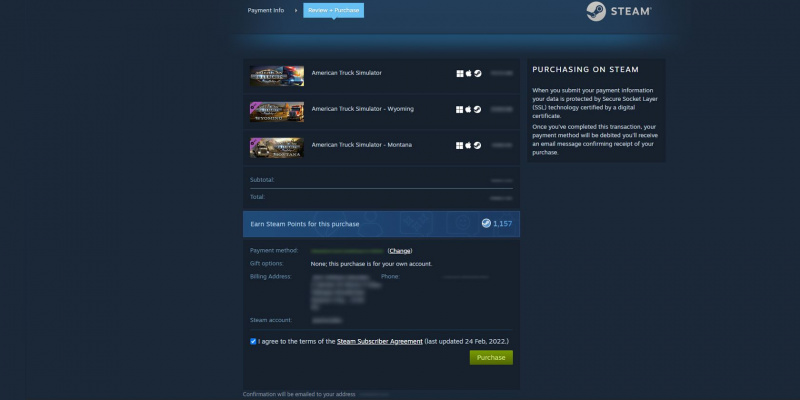
Zodra de aankoop doorzet, ga je naar de Tabblad Bibliotheek om de games te zien die je hebt gekocht. Klik op een van de titels waarvoor u zojuist hebt betaald, selecteer Installeren en volg de installatie-instructies in het volgende venster.
De knop Installeren op de spelpagina verandert in Toneelstuk wanneer de installatie is voltooid. Selecteer het en je duikt nu in je eerste Steam-game.
Begin met gamen op je pc met Steam
Nu je Steam op je computer hebt geïnstalleerd, heb je online toegang tot duizenden games. Je kunt allerlei soorten games op Steam vinden - van de meest populaire AAA-games zoals de Forza Horizon-serie, de Call of Duty: Modern Warfare-franchise, Grand Theft Auto V en meer, tot nichetitels zoals Euro Truck Simulator 2, Stray, en Stardew-vallei.
Je kunt ook veel games gratis of met een aanzienlijke korting vinden: vind ze door te klikken op Gratis om te spelen onder Bladeren op genre of door naar te gaan Specials onder Bladeren door rubrieken . Daarmee verveel je je nooit meer met gamen.
Steam is een van de beste plaatsen om games te vinden, vooral als je op zoek bent naar specifieke titels. Maar als u waar voor uw geld wilt, moet u enkele van de beste pc-gameabonnementen bekijken die u kunt vinden.
